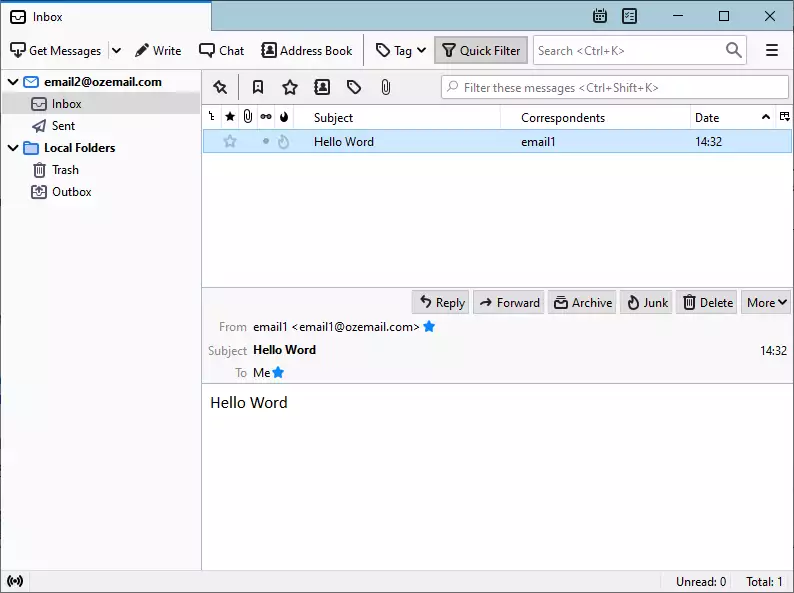Jak wysłać wiadomość SMS przez SMPP na E-mail
Ten dokument przedstawia kroki, które należy wykonać, aby skonfigurować dwukierunkowy system bramki SMS do E-mail przy użyciu SMPP i IMAP. SMPP oznacza protokół Short Message Peer-to-Peer. Umożliwia aplikacjom wysyłanie wiadomości SMS na urządzenia mobilne i odbieranie SMS-ów z urządzeń mobilnych. Należy pamiętać, że ta konfiguracja wykorzystuje konto e-mail, do którego można uzyskać dostęp przez IMAP na serwerze pocztowym. W tej konfiguracji numery telefonów, na które mają być wysyłane wiadomości SMS, znajdują się w temacie wiadomości e-mail.
Jak wysłać wiadomość SMS przez SMPP na E-mail
Aby wysłać wiadomość SMS przez SMPP na E-mail:
- Utwórz nowego użytkownika, instalując klienta IMAP
- Określ szczegóły serwera IMAP
- Skonfiguruj zaawansowane ustawienia IMAP
- Skonfiguruj połączenie z serwerem SMTP
- Zainstaluj połączenie klienta SMPP
- Wyślij testową wiadomość SMS do łącza SMPP
- Utwórz trasę do przekierowania SMS-ów na IMAP
- Sprawdź logi w zakładce Zdarzenia
- Wyślij testową wiadomość SMS, aby przetestować przekierowanie na e-mail
- Sprawdź wiadomość e-mail w swojej skrzynce odbiorczej
Krok 1 - Utwórz połączenie klienta IMAP
Aby nawiązać połączenie między dwoma urządzeniami, należy dodać nowego użytkownika, który będzie klientem IMAP. Aby to zrobić, kliknij przycisk Dodaj nowego użytkownika/aplikację po prawej stronie okna. Przeniesie Cię to do panelu nowego użytkownika. Przycisk można znaleźć z pomocą Rysunku 1.
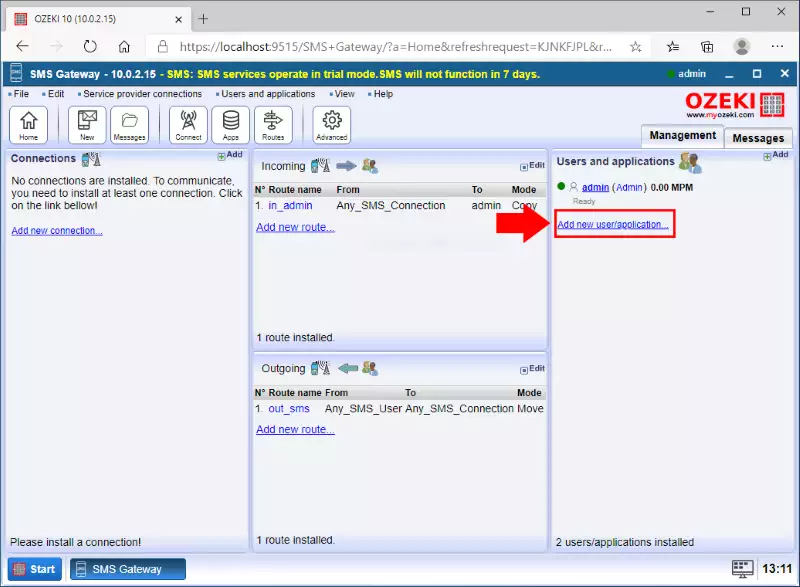
W następnym kroku należy wybrać rodzaj klienta pocztowego, którego chcesz użyć. Wybierz teraz IMAP. IMAP oznacza Internet Message Access Protocol. Aplikacje pocztowe na komputerach używają go do dostępu do wiadomości w Twoim koncie e-mail. Aby utworzyć użytkownika IMAP, kliknij przycisk Zainstaluj obok tytułu Klient IMAP. Możesz go znaleźć z pomocą Rysunku 2.
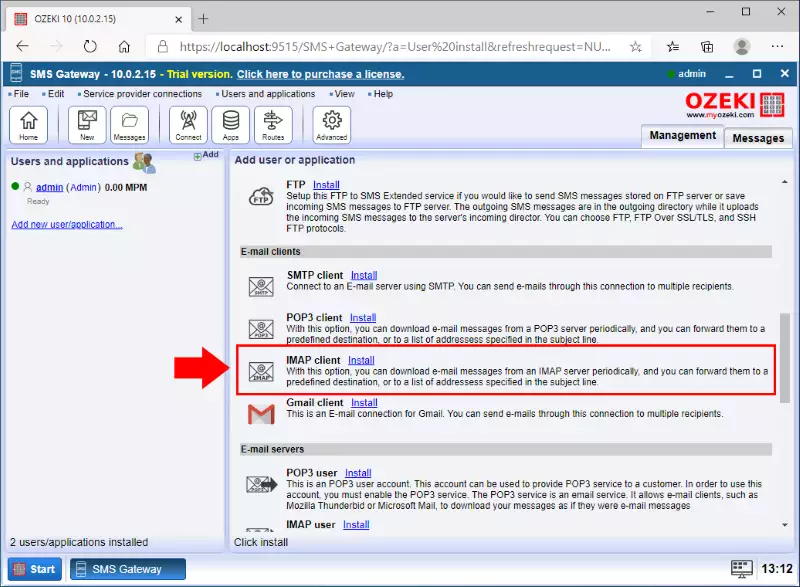
Krok 2 - Skonfiguruj szczegóły serwera IMAP
Następnym krokiem konfiguracji połączenia klienta IMAP jest podanie szczegółów serwera IMAP. Jak widać na Rysunku 3, wpisz adres IP serwera lub nazwę hosta jako Host i podaj numer Portu. Następnie podaj nazwę użytkownika i hasło swojego konta e-mail. Przykład można zobaczyć na Rysunku 3.
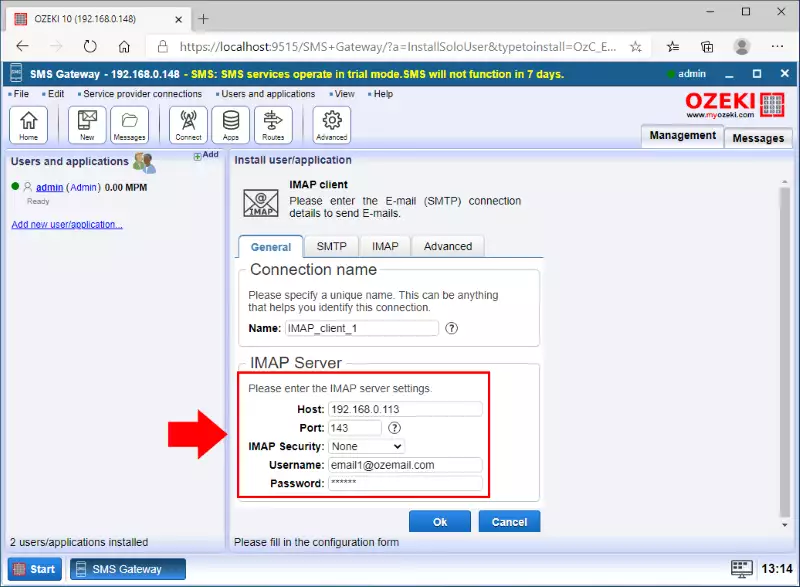
Krok 3 - Skonfiguruj zaawansowane szczegóły połączenia
W kolejnym kroku należy skonfigurować sposób, w jaki połączenie będzie przekazywać wiadomości. W tym celu najpierw kliknij zakładkę IMAP. Tutaj, w sekcji 'Obsługa wiadomości', możesz ustawić maksymalną długość wiadomości i wybrać sposób przekazywania e-maili. Następnie, jak pokazuje Rysunek 4, możesz ustawić odbiorców wiadomości e-mail. Adresy, które tu wpiszesz, będą otrzymywać przekazywane wiadomości.
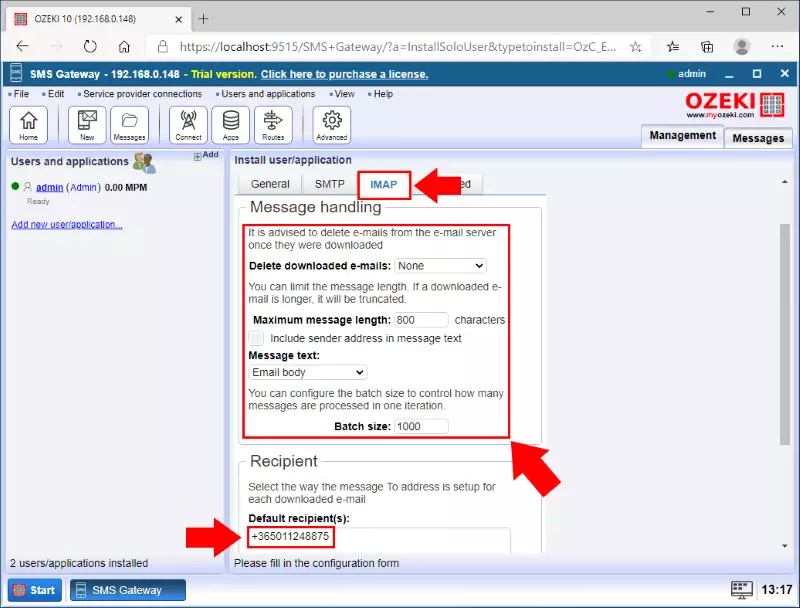
Krok 4 - Skonfiguruj serwer SMTP
Aby móc przekazywać wiadomości SMS jako e-mail, należy skonfigurować serwer SMTP, który może wysyłać wiadomości e-mail. Tę konfigurację można wykonać za pomocą połączenia klienta IMAP. Jak pokazuje Rysunek 5, należy kliknąć zakładkę SMTP, aby móc skonfigurować szczegóły serwera SMTP. W menu SMTP można skonfigurować szczegóły serwera SMTP. Rysunek 5 pokazuje, jakie ustawienia należy wykonać, aby użyć serwera SMTP. Wpisz adres IP hosta i numer portu. Wybierz opcję Uwierzytelnianie i wpisz nazwę użytkownika i hasło swojego konta e-mail.
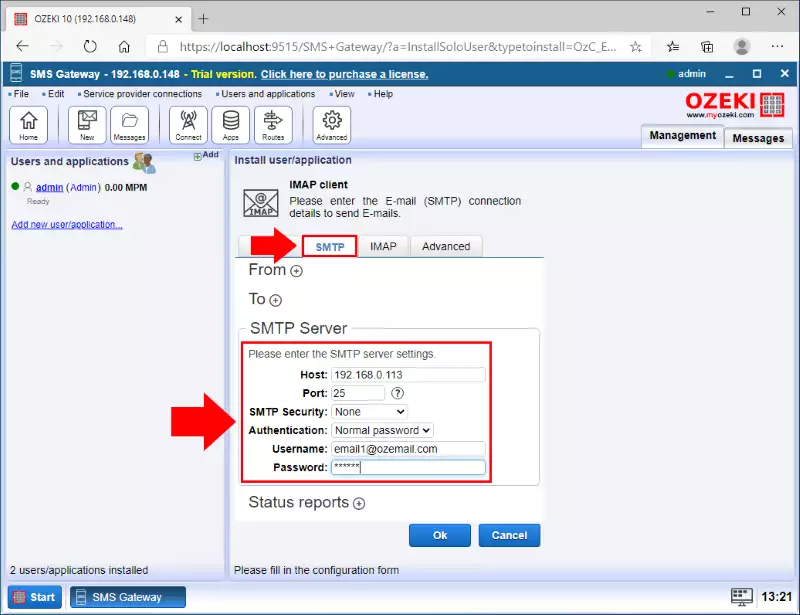
Krok 5 - Skonfiguruj adres e-mail odbiorcy
Kolejną konfiguracją, którą należy wykonać, jest ustawienie adresu odbiorcy, który będzie otrzymywał przekazywaną wiadomość. W menu SMTP wpisz adres e-mail odbiorcy w polu 'Do e-mail', jak pokazuje Rysunek 6. W polu 'Od e-mail' możesz wpisać adres e-mail swojego konta. Dzięki temu ten adres będzie wyświetlany jako adres nadawcy, gdy odbiorca otrzyma przekazaną wiadomość. Jeśli zakończyłeś wszystkie konfiguracje, możesz po prostu kliknąć OK.
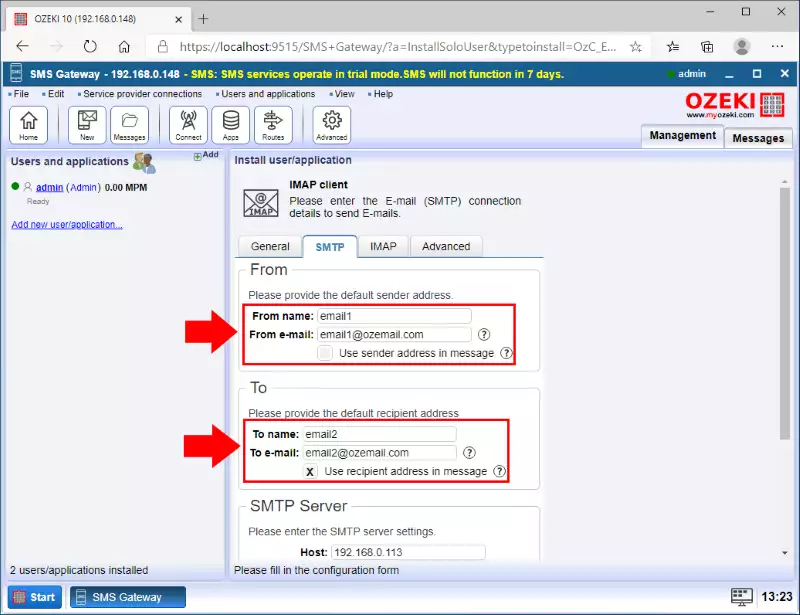
Jak widać na Rysunku 7, jeśli przejdziesz do zakładki Zdarzenia, możesz zobaczyć wszystkie zdarzenia oraz informacje dziennika dotyczące tych zdarzeń. Wszystkie informacje o Twoim połączeniu można zobaczyć na lewym panelu bocznym. Jeśli wskaźnik stanu połączenia jest zielony, oznacza to, że połączenie działa i jest gotowe do użycia.
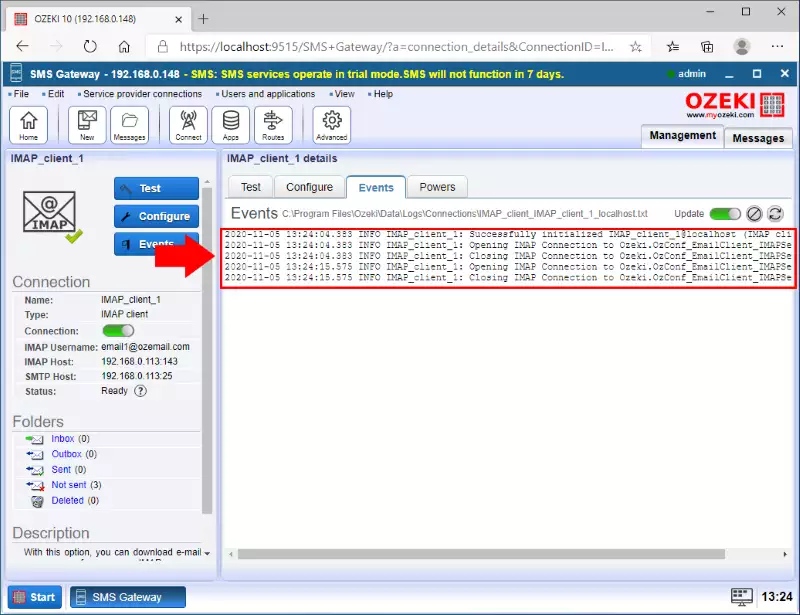
Aby utworzyć nowe połączenie SMPP, należy kliknąć na link 'Dodaj nowe połączenie' w konsoli zarządzania aplikacji Ozeki 10 SMS Gateway (Rysunek 8). Spowoduje to wyświetlenie listy dostępnych protokołów. Należy wybrać z listy klienta SMPP. Należy pamiętać, że połączenie klienta SMPP jest używane, jeśli chcesz połączyć swoją bramkę SMS z dostawcą usług SMS przez Internet.
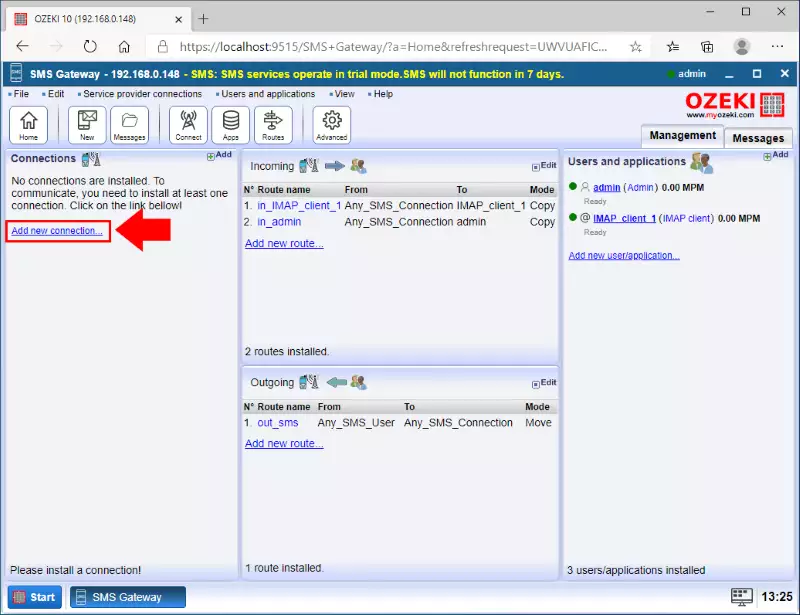
Teraz możesz zobaczyć wszystkie dostępne opcje. Możesz przeczytać o nich i poznać je lepiej dzięki krótkim podsumowaniom. W tym przypadku należy wybrać opcję klienta SMPP. Kliknij przycisk Zainstaluj obok niej, a otworzy się konfigurator połączenia SMPP. Wszystkie opcje można zobaczyć na Rysunku 9.
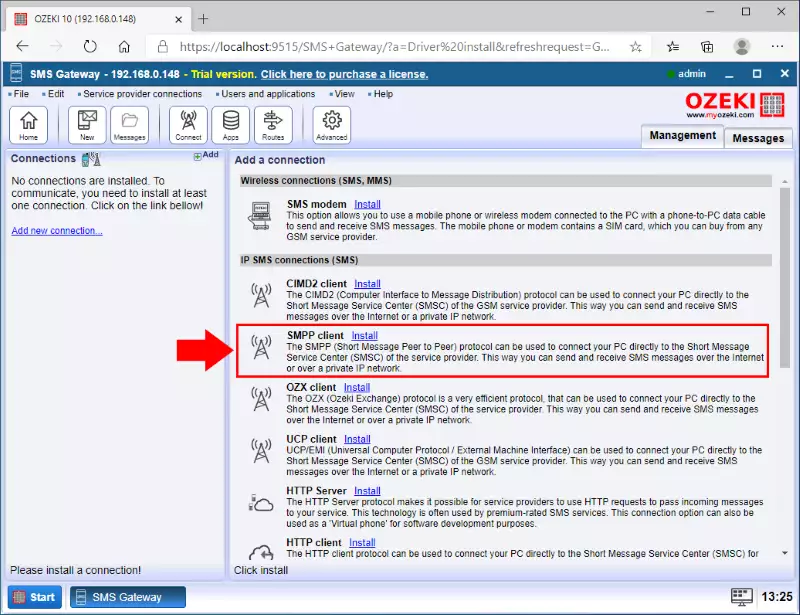
Krok 7 - Skonfiguruj połączenie SMPP
Aby skonfigurować połączenie SMPP, należy podać nazwę hosta i numer portu usługi SMPP. Jak widać na Rysunku 10, należy podać swoje dane uwierzytelniające SMPP oraz numer telefonu powiązany z tym połączeniem. Może być więcej niż jeden numer telefonu powiązany z tym połączeniem. W takim przypadku podaj pierwszy i zaznacz pole wyboru "nadpisywalny". Jeśli to pole jest zaznaczone, będziesz mógł używać wszystkich numerów telefonów jako identyfikatorów nadawcy. Ważne jest, aby wspomnieć, że nazwa hosta SMPP, port, nazwa użytkownika i hasło są dostarczane przez Twojego dostawcę usług SMS.
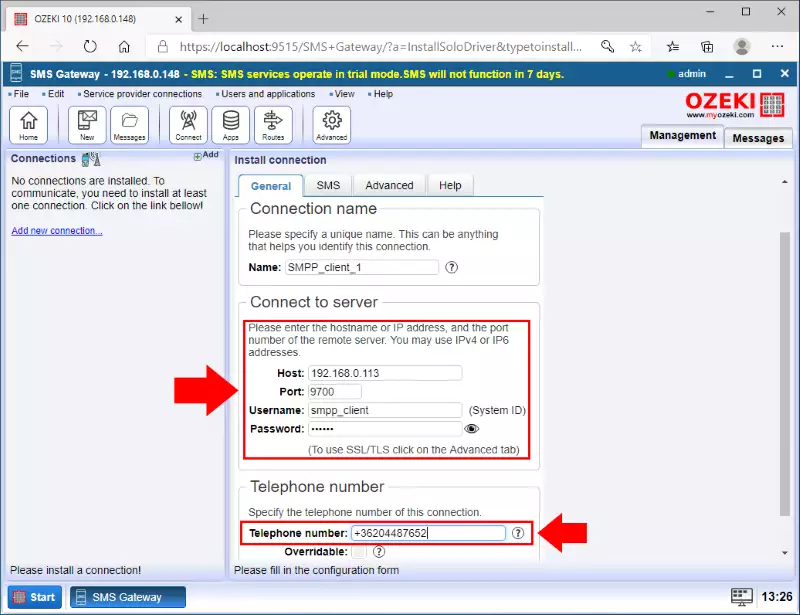
Po skonfigurowaniu połączenia SMPP należy sprawdzić log połączenia SMPP, aby upewnić się, że system prawidłowo połączył się z dostawcą usług SMS. Jeśli połączenie zostało nawiązane prawidłowo, w logu pojawi się wpis "Połączenie aktywne". Logi połączeń SMS można znaleźć w następującym katalogu w systemie Windows: C:\Program Files\Ozeki\Data\Logs\Connections\. Na karcie Zdarzenia strony szczegółów połączenia SMPP można zobaczyć podgląd logu. Ta strona zawiera ostatnie 100 wpisów. Log można zobaczyć na Rysunku 11. Należy pamiętać, że pliki logów SMPP są rotowane, aby zaoszczędzić miejsce na dysku.
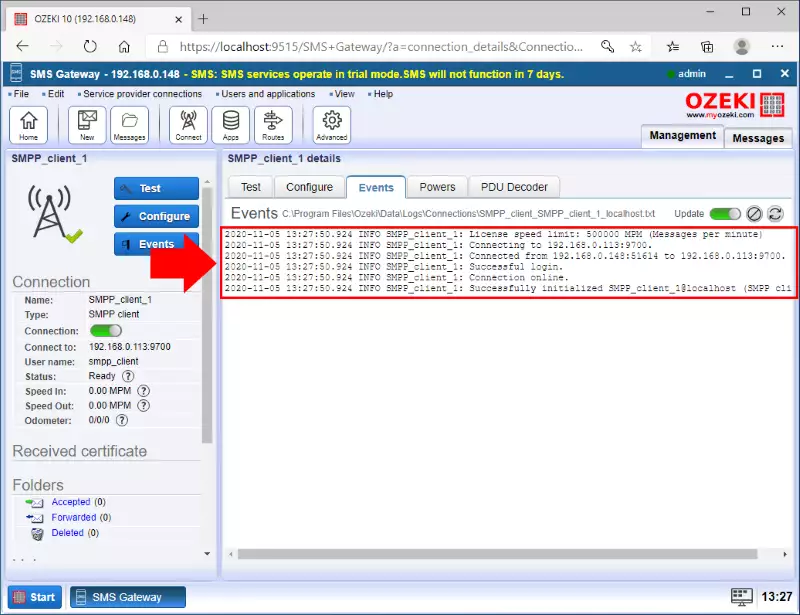
Krok 8 - Wyślij testowego e-maila do SMS
W tym momencie możesz napisać wiadomość e-mail na konto e-mail, aby przetestować rozwiązanie. Jak widać na Rysunku 12, wystarczy napisać prostą wiadomość na adres e-mail z skonfigurowanego adresu e-mail, który ustawiłeś w połączeniu klienta IMAP. Jeśli wszystko jest poprawnie skonfigurowane, wystarczy teraz poczekać na przychodzącą wiadomość e-mail na Twoje konto. W przypadku otrzymania wiadomości e-mail, połączenie klienta IMAP pobierze wiadomość i natychmiast przekaże ją na podany adres odbiorcy. Testową wiadomość e-mail można zobaczyć na Rysunku 12.
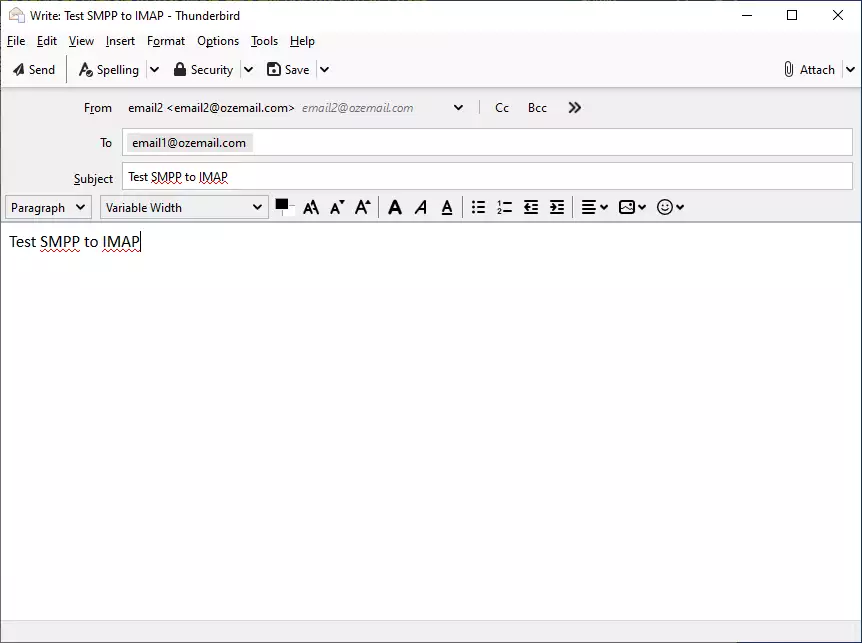
Możesz łatwo sprawdzić logi klienta IMAP na karcie Zdarzenia. Te logi przechowują każde zdarzenie związane z Twoim połączeniem klienta IMAP. Będziesz mógł zobaczyć wszystkie zdarzenia związane z połączeniem klienta IMAP. Tutaj możesz zobaczyć znacznik czasu pokazujący datę każdego zdarzenia oraz nazwę połączenia. Na koniec każde zdarzenie ma wiadomość opisującą zdarzenie. Rysunek 13 pokazuje komunikaty zdarzeń związanych z pobraniem wiadomości e-mail z konta IMAP i przekazaniem jej na podany adres odbiorcy.
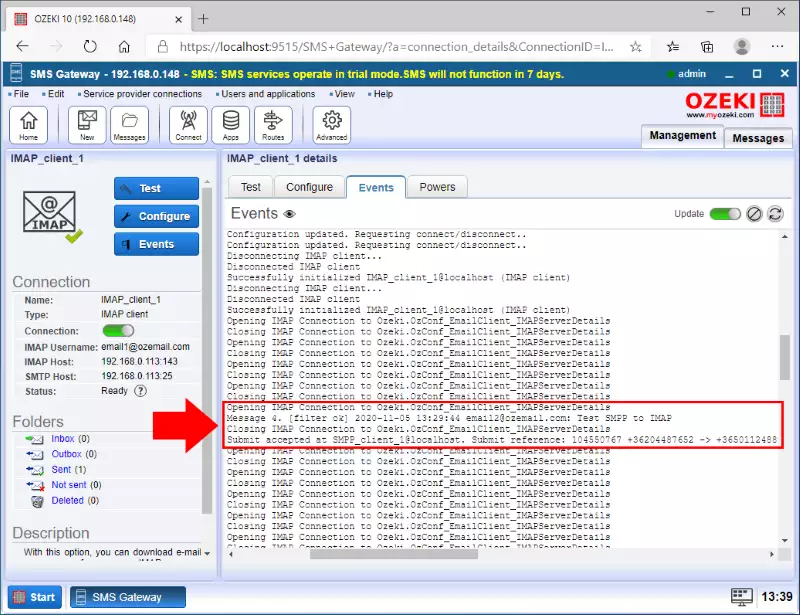
Jak widać w folderze Wysłane klienta IMAP, wiadomość została pomyślnie wysłana do odbiorcy. Jeśli w polu wynik znajduje się znacznik wyboru, oznacza to, że wiadomość została wysłana pomyślnie. Folder Wysłane można zobaczyć na Rysunku 14.
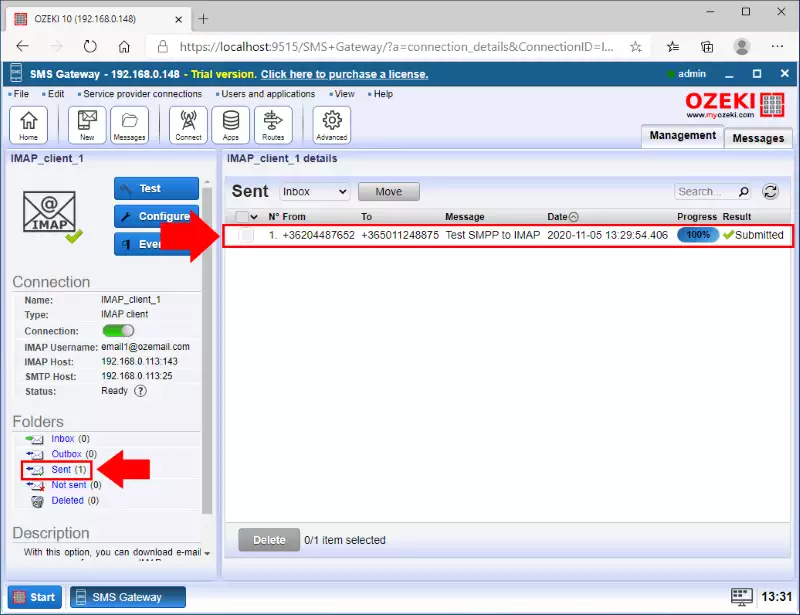
Krok 9 - Wyślij testowego SMS-a na e-mail
Dzięki skonfigurowanemu serwerowi SMTP Twój system może odbierać wiadomości SMS i przekazywać je jako wiadomości e-mail. SMS dociera do Twojego systemu za pomocą połączenia z dostawcą usług. Jeśli nie masz takiego połączenia, możesz sprawdzić, jak utworzyć połączenie klienta SMPP. Następnie wiadomość jest kierowana do połączenia klienta IMAP, które wykorzystuje swój serwer SMTP i podane dane do przekazania wiadomości na adres e-mail odbiorcy. Aby sprawdzić, czy połączenie klienta IMAP działa zgodnie z oczekiwaniami, możesz sprawdzić jego logi na karcie Zdarzenia. Będziesz mógł zobaczyć każde zdarzenie związane z połączeniem. Rysunek 15 pokazuje, jakie zdarzenia są rejestrowane w przypadku pomyślnego przekazania SMS-a na e-mail.
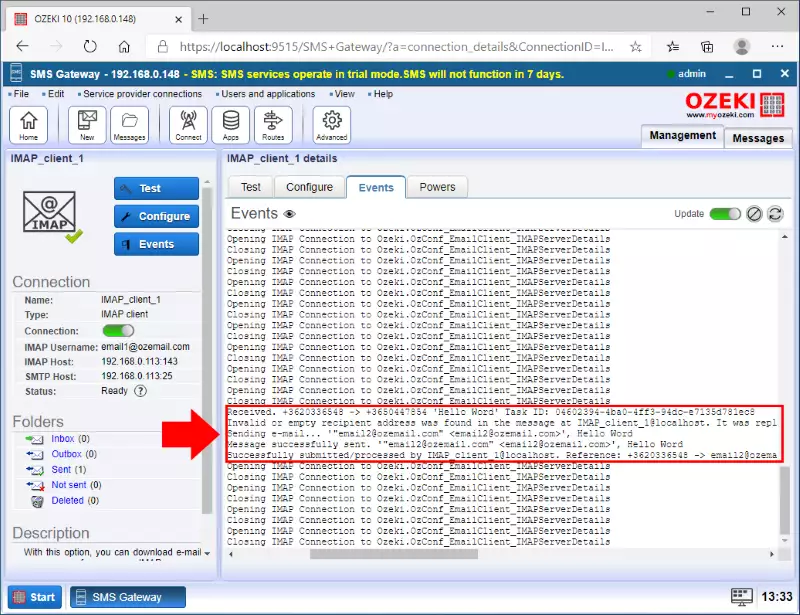
Na Rysunku 16 widać SMS przekazany na adres e-mail odbiorcy i pojawiający się w skrzynce odbiorczej konta e-mail.